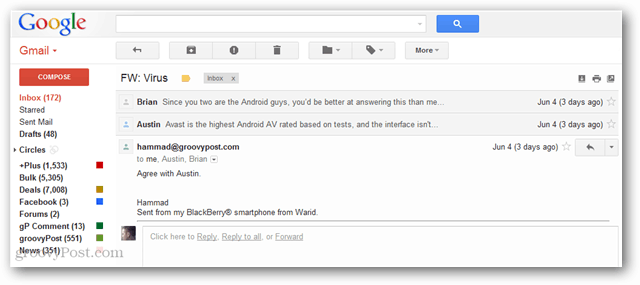Trouver des applications consommant le plus de batterie dans Windows 10
Microsoft Windows 10 Lifehack Héros / / March 19, 2020
Dernière mise à jour le

Faire en sorte que la batterie de votre ordinateur portable dure entre les charges est un défi constant. Voici comment aider à économiser de l'énergie en trouvant des applications qui déchargent la batterie.
S'assurer que la batterie de votre ordinateur portable reste chargée suffisamment longtemps pour passer la journée est une tâche constante. Bien sûr, il existe de nombreuses façons d'économiser du jus de batterie, notamment Option d'économiseur de batterie dans Windows 10. Vous pouvez également savoir quelles applications consomment le plus de batterie. Voici comment trouver les coupables qui déchargent la batterie et les empêcher de fonctionner en arrière-plan.
Trouver des applications de vidange de batterie sur Windows 10
Pour commencer, assurez-vous que votre ordinateur portable est débranché et dirigez-vous vers Paramètres> Système> Économiseur de batterie pour voir l'aperçu de l'autonomie actuelle de la batterie et d'autres options. Dans la section Présentation, cliquez sur le lien «Voir quelles applications affectent la durée de vie de votre batterie».
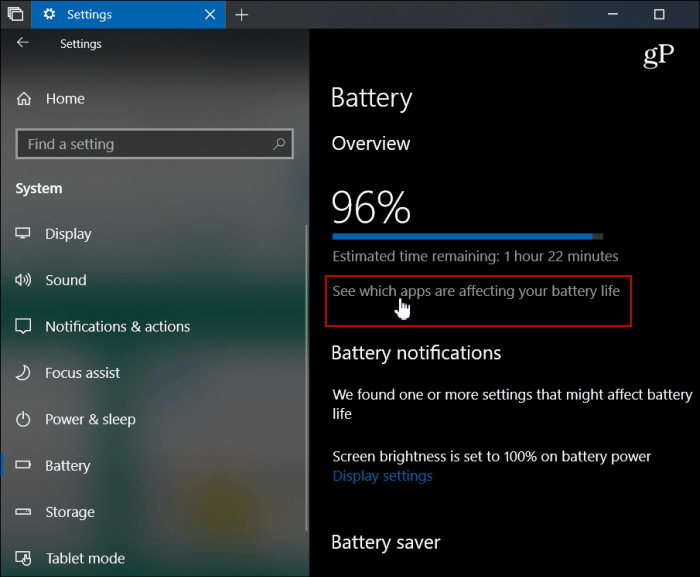
Sur l'écran suivant, vous pouvez faire défiler la liste et voir quelles applications utilisent le plus de batterie. Vous pouvez choisir d'afficher l'historique d'utilisation de la batterie des six ou 24 dernières heures ou de la semaine dernière.
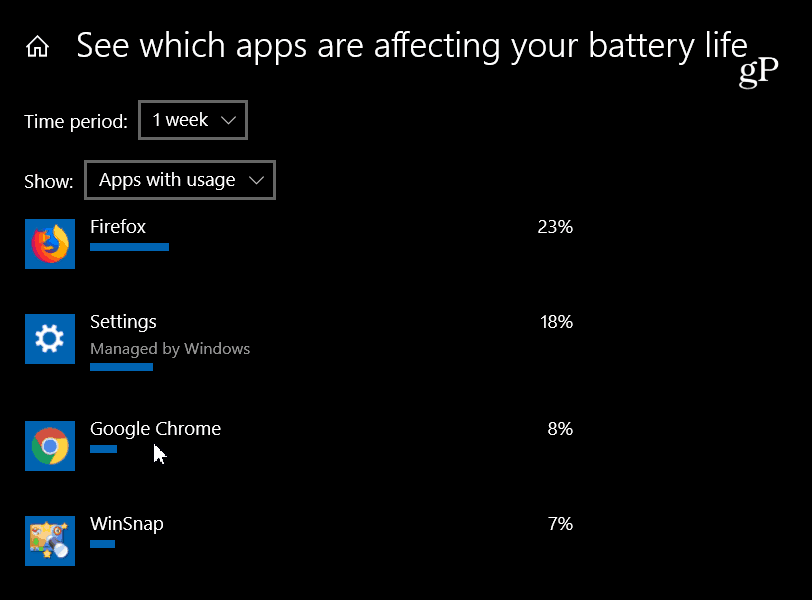
Pour trouver plus d'informations, cliquez simplement sur une application incriminée dans la liste. Et les informations les plus utiles ici sont la puissance de la batterie qu'une application utilise lorsqu'elle s'exécute en arrière-plan. Vous pourriez être surpris de voir combien certaines applications déchargent votre batterie sans même le savoir. Si vous trouvez des applications qui gaspillent trop d'énergie, vous pouvez décocher l'option pour laisser Windows choisir quand l'application s'exécute en arrière-plan.
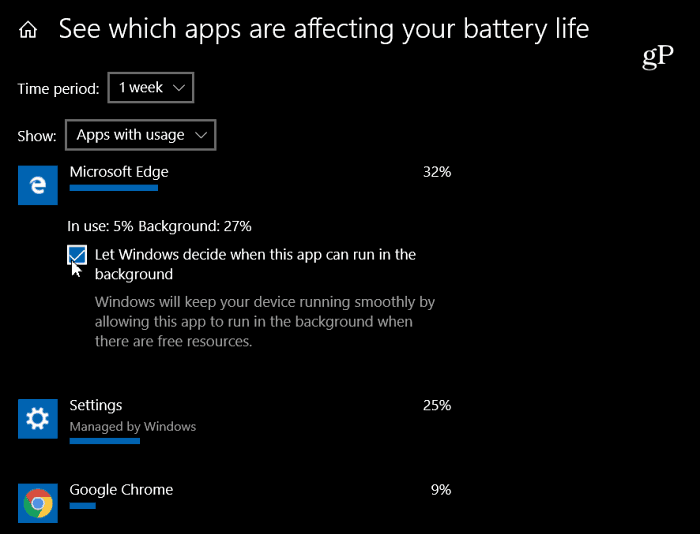
Vous pouvez également vous diriger vers Paramètres> Confidentialité> Applications en arrière-plan et désactivez-les tous ou parcourez la liste et arrêtez des applications spécifiques de s'exécuter en arrière-plan.
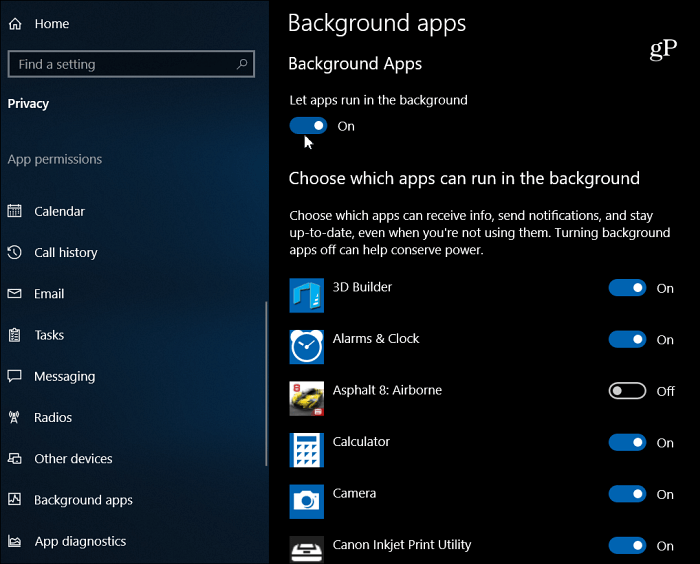
Il convient de noter que si vous empêchez Windows de choisir le moment où une application s'exécute dans la section Batterie, elle la désactivera dans la section Confidentialité et vice versa. Bien sûr, ici, vous devrez être judicieux car certaines choses doivent être exécutées en arrière-plan pendant que vous travaillez pour obtenir des notifications à jour et d'autres données.
Si vous avez du mal à faire fonctionner votre ordinateur portable entre les charges, trouver et arrêter des applications qui consomment de l'énergie est un bon moyen d'économiser de l'énergie. D'après mon expérience, les applications les plus utilisées sont les contrevenants habituels qui se vident sur votre téléphone comme Facebook, Twitter, Instagram, votre navigateur et les jeux. Et pour plus d'astuces pour économiser la batterie, lisez notre article sur comment tirer le meilleur parti de la batterie de Windows 10.